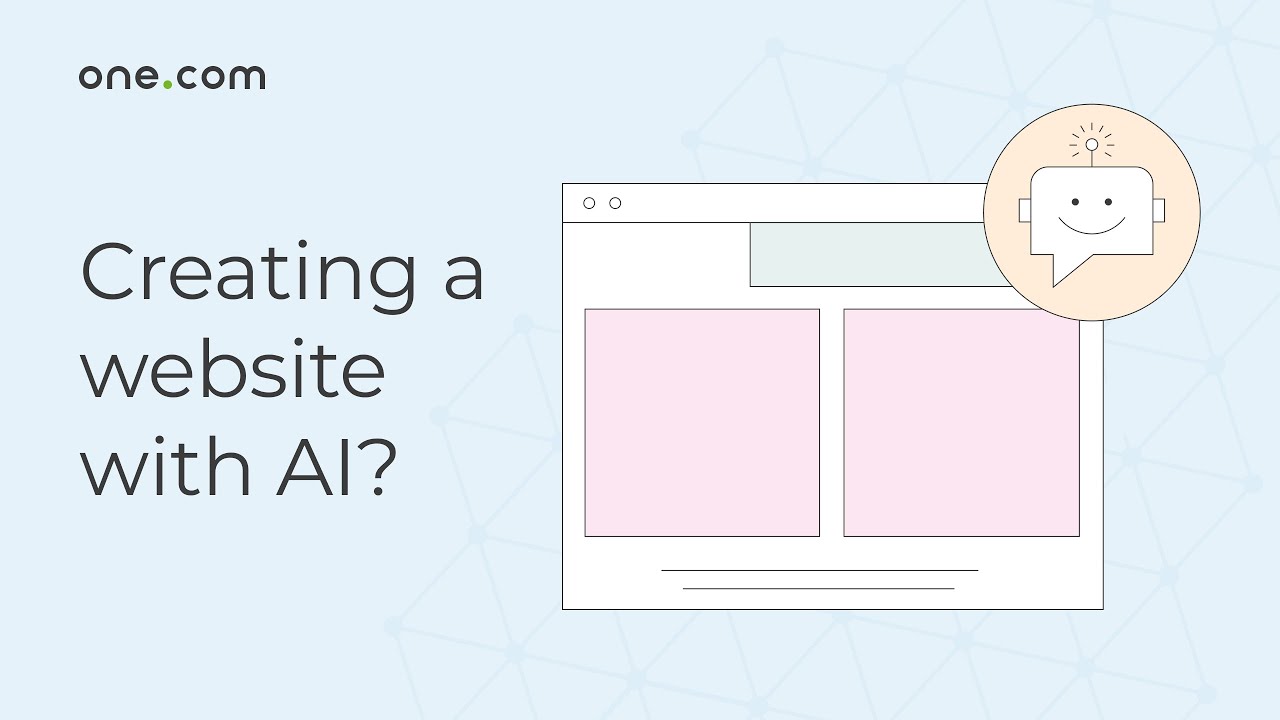Hvordan lage en nettside i 2025
En komplett nybegynnerguide
Å bygge et nettsted kan høres veldig komplisert ut, men det trenger det heldigvis ikke å være. Nettsidebyggere har gjort det veldig enkelt for deg å lage din egen nettside.
Du har kanskje hørt gode ting om WordPress, som også er et utmerket alternativ å bygge en nettside med. Hvis du foretrekker å bygge nettsiden din med WordPress, anbefaler vi at du leser og følger vår guide for å lage en WordPress nettside.
I denne guiden fokuserer vi på å bygge en nettside med vår Nettsidebygger. Nettsidebyggeren gjør det enkelt for alle og enhver å lage en nettside.
Du trenger ingen teknisk erfaring eller å kunne koding. Her kan du enkelt bare dra og slippe komponentene du ønsker deg inn på sidene for å sette sammen nettsiden din.
Hvordan lage en nettside i enkle 7 steg
- Skaff deg grunnlaget for en nettside
- Velg hvilken designmetode du vil gå for;
1. Design med AI
2. Velg din favorittmal - Tilpass designet
- Opprett sider
- Legg til ditt unike innhold
- Forhåndsvis og test din nettside
- Publiser din nettside
På denne siden
1. Skaff det du trenger for din nettside
Før du kan begynne å bygge nettsiden din, trenger du et par ting. Ikke bekymre deg, det tar ikke lang tid å ordne.
Hva trenger jeg for å lage en nettside?
For å lage en nettside, trenger du:
- Webhosting
- Et domenenavn
- En nettsidebygger
Webhosting / Webhotell
Det første du trenger for å bygge en nettside er webhosting også kjent som webhotell. En nettside er i utgangspunktet en samling av mange filer. Disse filene trenger å bli lagret et sted. Når noen besøker nettstedet ditt, henter personens nettleser disse filene fra der de er lagret; en server. Nettleseren kan deretter vise nettstedet ditt til besøkende. Alt dette skjer på et øyeblikk.
Hvis du ikke har webhosting, kan ikke filene dine plasseres på en server og dermed kan ikke nettstedet ditt nås av besøkende. Det er derfor du må ha webhosting. Du leier i utgangspunktet en plass på Internett der nettstedfilene dine vil bli lagret.

Bygg nettstedet ditt på ultrarask webhotell
Gjør drømmen din til en suksess. Host nettstedet ditt på raske, sikre og pålitelige servere.
Kom igang- Høyytelses SSD-servere
- Brukervennlig kontrollpanel
- Gratis nettsidebygger
- Gratis SSL-sertifikat
- Daglig sikkerhetskopiering
- 24/7 støtte
Domenenavn
Du vil også trenge et domenenavn. Det er ganske enkelt hva en besøkende skriver inn i nettleseren for å komme til nettstedet ditt. For eksempel er vårt domenenavn one.com. Domenenavnet kan beskrives som adressen der nettstedfilene dine er lagret.
Det er slik domenenavn og et webhosting fungerer sammen, og hvorfor de begge er nødvendige for å lage en nettside.
Nettsidebygger
Sist, men ikke minst, trenger du et verktøy for å bygge nettsiden din med! Nettsidebyggeren vår er et nybegynnervennlig verktøy som lar deg bygge en nettside så enkelt og raskt som mulig. Det er også inkludert gratis i alle våre hostingpakker. Så du trenger egentlig bare å skaffe deg to ting.
Hvis du velger en av våre planer som inkluderer nettsidebyggeren, får du automatisk den minste hostingplanen. Du kan også legge til et domenenavn i betalingsprosessen. På den måten har du alt du trenger!
Velg en hostingpakke
På one.com, kan du velge mellom 5 forskjellige hostingpakker. Hvilken hostingpakke som er best for deg, avhenger av dine behov. Hvis du ønsker å bygge en enkel nettside, vil den billigste og minste planen utvilsomt være tilstrekkelig. Ønsker du flere og bedre funksjoner bør du vurdere å velge en større plan.
Velg et domenenavn
Når du har valgt planen din, kan du velge å koble et domenenavn til den. Domenenavnet er en viktig del av din nettside, så tenk nøye gjennom og registrer det rette domenet for deg. Hvis du sliter med å finne det rette domenet, kan du sjekke ut våre tips for domenenavn.

Gjør ideen din til virkelighet med et domene
Vis frem hvem du er. Finn det perfekte domenet for din bedrift eller ide.
Finn ditt domene- Velg blant hundrevis av domeneavslutninger
- Enkel tilgang til DNS-innstillinger
- Ubegrensede underdomener
- Trygg å administrere
- Rimelig pris
- 24/7 støtte
Hva koster det å lage en nettside?
Veldig lite! Kostnaden for å lage en nettside, avhenger av hvilken hostingpakke og domene du velger, men det trenger ikke koste mer enn en kopp kaffe per måned.
Se våre planer og priser for mer informasjon.
Kan jeg ikke lage en nettside helt gratis?
Selvfølgelig kan du det, men det er ikke et veldig bra alternativ. Å lage en nettside helt gratis kommer med veldig mange begrensninger.
Du vil heller ikke få ditt eget domenenavn. I stedet må du ha et underdomene til hostingleverandøren. Det vil si at www.dittdomene.no heller blir www.dittdomene.dinhostingleverandør.no.
Det ser ikke særlig profesjonelt ut, eller?
For å bli kvitt disse begrensningene, må du betale. Det er mye bedre å betale en liten avgift for en faktisk hostingplan og et domenenavn hos en leverandør som one.com, hvor du kan lage et nettsted uten disse begrensningene.
Hvis du ikke er overbevist ennå, kan du også prøve vår Nettsidebygger helt gratis i 14 dager!
Vil du heller overlate opprettelsen av nettstedet ditt til profesjonelle? Da er vår Managed Website-tjeneste det perfekte valget for deg: Fokuser på virksomheten din mens vårt ekspertteam designer, bygger og vedlikeholder ditt nye nettsted. Du finner mer informasjon her: Webdesigntjeneste.
2. Velg hvilken designmetode du vil gå for
Med vår Nettsidebygger kan du starte å bygge nettsiden din på flere måter. Nettsidebyggeren tilbyr et AI-verktøy som genererer et helt utkast til nettsiden din på få sekunder.
Alternativt kan du bruke en av våre profesjonelt designede og fullstendig justerbare maler for å komme i gang.
Bruk AI Nettsidebyggeren
Bruk vårt AI-verktøy for å komme raskt i gang med nettsiden. Prosessen er designet for å være intuitiv og brukervennlig. Du trenger ganske enkelt bare å svare på noen spørsmål dine preferanser og behov. AI-verktøyet vil spørre deg om:
- Nettsidens kateogri
- Bedriftens navn
- Informasjon om bedriften – her kan du være så detaljert som du vil
- Din kontaktinformasjon
Når du har svart på disse spørsmålene tar AI-verktøyet over og generer et spesialtilpasset design skreddersydd etter dine behov.
Verktøyet velger design, bilder og tekst som passer de unike egenskapene til din bedrift. AI-verktøyet velger innhold med omhu og sørger for at alle elementer er i tråd med dine behov, og blir til en sammenhengende nettside.
Om du er fornøyd med resultatet kan du trykke på «bruk». Du står selvfølgelig fritt til å redigere nettsiden etterpå, dersom det er detaljer du ønsker å justere på. Det skal vi se nærmere på lengre ned i artikkelen.
Om du vil se nøyaktig hvor enkelt det er å lage en nettside med vårt AI-verktøy, kan du se denne korte oversikten:
Velg din favorittmal
Er ikke AI-verktøy helt din greie? Null problem! Du kan også velge en av Nettsidebyggerens profesjonelle, justerbare maler for å komme i gang.
Når du har fullført din ordre, gå til kontrollpanelet og få tilgang til nettsidebyggeren for å velge din mal.
Nettsidebyggeren vil guide deg gjennom prosessen med å lage nettstedet ditt. På samme måte som med AI-verktøyet, begynner du med å fylle ut litt generell informasjon om nettsiden din.
Denne informasjonen vil bli brukt for å få nettstedet ditt til å føles som ditt rett etter at du har valgt en nettsidemal. Du kan også hoppe over disse trinnene og legge til denne informasjonen senere.
Fyll inn følgende informasjon:
- Navnet på din bedrift eller prosjekt
- Din logo
- Din kontaktinformasjon
- Nøkkelord som beskriver din nettside
Nøkkelordene hjelper oss å vise de mest relevante nettsidemalene for nettstedet ditt. Dette er fordi du i det siste trinnet velger malen din. Du får se maler som passer best til beskrivelsen din. Men du kan alltid gå til oversikten over alle malene våre og velge en derfra.
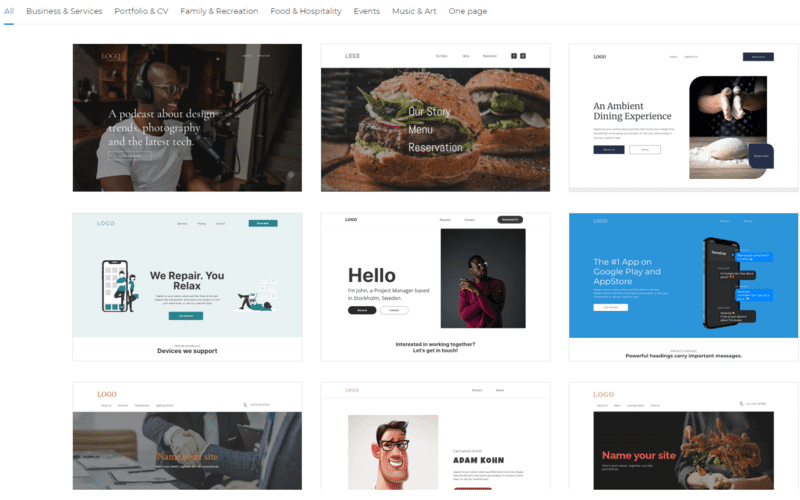
Vi har utviklet over 150 forskjellige maler, så du skal ikke ha noe problem med å finne den perfekte malen for nettstedet ditt. Vi har maler for mange forskjellige typer nettsider. Hvis du eier en restaurant, kan du velge en av våre restaurantmaler. Hvis du vil lage en personlig nettside, vil du kanskje like en fra Portfolio & CV-kategorien.
Du kan også forhåndsvise hvilken som helst mal og til og med leke litt rundt med fargetemaet på alle de ulike malene før du bestemmer deg for en. Du kan også alltid endre malen senere, hvis du ikke er fornøyd med valget ditt.
Nå som du enten har en komplett nettsidekladd fra vårt AI-verktøy eller har valgt malen din, er du klar for neste trinn hvor du endelig kan begynne å bygge nettsiden!
3. Tilpass designet på nettsiden din
Nå begynner den morsomme delen: å bygge nettsiden din!
Selv om nettsidebyggeren er et av de enkleste verktøyene å lage et nettsted med, er det fortsatt nytt og kan være litt overveldende. Vi skal se nærmere på hvordan nettsidebyggeren fungerer slik at du har full kontroll hele veien.
Hvordan fungerer nettsidebyggeren?
La oss se nærmere på hva det er du faktisk ser på skjermen akkurat nå og hvordan nettsidebyggeren fungerer.
Hvis du tar omvisningen, vil nettsidebyggeren vise deg rundt og forklare hvordan alt fungerer. Men, i tilfelle du gikk glipp av det, kan du alltid finne omvisningen i den øverste linjen på siden.
Din nettside består av individuelle komponenter. Du kan klikke på dem for å redigere, endre størrelse eller dra dem til en annen posisjon. Det vil være tydelig merket hvis flere komponenter overlapper hverandre, men du kan velge å ignorere det helt om du vil. Disse komponentene kan plasseres i seksjonssoner. En seksjon er i utgangspunktet en del av siden din. Det hjelper deg med å lage en god sidestruktur. En side kan ha flere seksjoner og en seksjon kan ha flere komponenter.
På venstre side vil du se en sidemeny med forskjellige komponenter. Alt du trenger å gjøre er å klikke på en og dra den ene komponenten til nettstedet ditt. Vi skal dykke dypere inn i disse spesifikke komponentene senere, men de forklarer seg selv ganske tydelig. Du kan legge til seksjoner ved å klikke på det oransje plussikonet.
I topplinjen kan du også finne flere nyttige funksjoner når du lager nettstedet ditt. La oss gå over dem.
Sideoversikt
I den første rullegardinmenyen finner du en oversikt over sidene dine. Du kan administrere, legge til og slette sider her. Du kan også få tilgang til en individuell sides innstillinger her. Det kommer vi tilbake til senere.
Hjelp
Ved siden av kan du finne en knapp for å få hjelp. Her kan du finne raske omvisninger som viser deg hvordan nettsidebyggeren fungerer, hurtigtaster og en lenke til hjelpeveiledningene våre. I disse guidene kan du også finne mye informasjon om hvordan du kan lage en nettside.
Sikkerhetskopiering
Med pilene kan du angre eller gjøre om de siste handlingene dine. Ved siden av er et ikon for sikkerhetskopiering. Med denne funksjonen kan du gjenopprette tidligere versjoner av nettsiden ditt. Den er brukbar hvis du har gjort mange endringer, men ikke er fornøyd med resultatet.
Redigering for skrivebord og mobil
Du kan også bytte mellom skrivebords- og mobilredigering i menyen. Når du starter, redigerer du skrivebordsversjonen til din nettside. Men det er selvfølgelig viktig at din nettside ser bra ut på mobile enheter. Det er derfor du også kan bruke mobilredigereren. Bytt mellom skrivebords- og mobilredigering for å sikre at nettstedet ditt er responsivt og ser fantastisk ut på alle enheter.
Lagre
Med lagre-knappen kan du lagre fremgangen din, slik at den ikke går tapt når du bruker nettsidebyggeren.
Forhåndsvis siden
Med forhåndsvisningsknappen kan du se hvordan nettstedet din vil se ut når du publiserer det. Vi anbefaler å sjekke dette regelmessig for å sikre at endringene samsvarer godt med designet ditt. Du kan forhåndsvise nettsiden din både i skrivebords- og mobilvisning når som helst.
Publiser
Når du er ferdig med å lage nettsiden din, er det bare å publisere den. Det er det denne knappen er for. Etter at du har klikket på publiser, er nettstedet ditt klart og tilgjengelig.
Innstillinger
På høyre side av toppmenyen finner du en rullegardinmeny hvor du kan nå innstillinger. Her kan du stille inn ulike innstillinger som tittel, logo, favicon og annen generell informasjon for nettstedet ditt.
Her kan du også aktivere en cookie-banner. Å ha cookie banner er viktig hvis du ønsker å samle brukerdata.
Hvis du valgte Business + E-commerce-pakken, kan du sette opp integrasjoner med Google Analytics, Google My Business og Meta Pixel (tidligere kjent som Facebook Pixel).
Hvordan tilpasser jeg malen min?
Uansett om du valgte en mal eller brukte AI for å lage nettsiden din, vil den ikke nødvendigvis bli seende ut som den gjorde helt i starten. Det er bare et utgangspunkt for å bygge nettstedet ditt. Du kan selvfølgelig beholde malen din slik den var i begynnelsen hvis du er fornøyd med hvordan den ser ut, men det er også veldig enkelt å tilpasse malen din for å lage et unikt design helt selv.
Endre fargetemaet
Fargetemaet bestemmer den generelle stilen og bruken av farger på nettstedet ditt. Det sikrer at nettstedet ditt er konsistent i måten det bruker farger på. Det sikrer at brukeropplevelsen øker. Alle komponentene vil bli stylet i henhold til fargetemaet ditt. Derfor sparer det deg for mye tid og arbeid fordi du ikke trenger å style hver byggekloss på nettstedet ditt manuelt.
Kanskje du vil ha en annen fargepalett enn ditt nåværende design har. Kanskje du vil ha noe som matcher din logo eller bedriftsprofil. Det er veldig enkelt å endre dette. Bare velg et av våre ferdiglagde fargetemaer, eller lag ditt eget. Utformingen av nettstedet ditt vil bli oppdatert med en gang. Våre profesjonelle og talentfulle designere har laget mange fargetemaer for deg i forskjellige stiler.
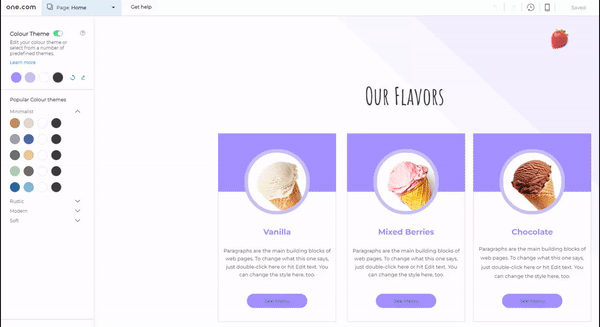
Du kan endre fargetemaet ditt ved å gå til det lille ikonet nederst i høyre hjørne.
Hvis du ikke vil bruke et fargetema, kan du ganske enkelt deaktivere det.
Malstiler
I malens stiler kan du administrere resten av stilen på nettstedet ditt. Det er her du kan endre font og tekststil, samt stil for andre komponenter. Eventuelle endringer som gjøres her vil bli endret på hele nettstedet ditt.
Utseende på tekst
Her kan du stille inn font, størrelse og andre ting for avsnitt og overskrifter. Til høyre kan du se en forhåndsvisning. Du kan også legge til flere Google-fonter her.
Utseende på lenker
Dette definerer hvordan koblinger vil se ut. Stylingen er basert på fargetemaet du har valgt.
Utseende på menyer
I denne delen kan du velge hvordan du vil at menyen din skal se ut. Det er mange ting å tilpasse her slik at du kan lage en helt unik meny for nettstedet ditt.
Utseende på knapper
Utformingen av knapper er også basert på fargetemaet du har valgt. Du kan imidlertid gjøre ytterligere justeringer som hvordan hjørnene skal se ut. Du kan for eksempel velge om du vil ha runde eller kantede hjørner eller en kombinasjon av begge.
Utseende på tabeller
Hvis du vil ha tabeller på nettsiden din, kan du style dem her.
Innstillinger for mal
Når du går til malinnstillinger kan du redigere bakgrunnsstilen og rulleeffektene for denne malen. Hvis du vil ha en annen mal for en bestemt side, er det slik du setter den opp.
Hva er viktig for et bra webdesign?
Å ha et godt webdesign er helt nødvendig siden det påvirker hvordan merkevaren din oppfattes av de besøkende. Førsteinntrykket avgjør om besøkende vil bli på nettstedet ditt og utforske det eller om de vil forlate og gå til en konkurrents nettsted.
Over tid kan et flott webdesign føre til bedre oppfatning av merkevaren din og igjen føre til flere leads eller salg.
Det er flere faktorer som bestemmer kvaliteten på et nettsteds design. Men generelt sett er dette noen av prinsippene som alle gode webdesign bør ha:
- Et responsivt design, som ser bra ut på alle enheter
- Konsekvent bruk av farger og annen styling
- En «ren» sidelayout
- En brukervennlig sidenavigering
- Informativt og engasjerende innhold
- Knapper og CTA-er (Call to actions) for å generere konverteringer
De fleste av disse prinsippene er allerede dekket av både AI-verktøyet og malene våre, ettersom sistnevnte er utviklet av profesjonelle designere. Om du likevel bestemmer deg for å gjøre store endringer i designet ditt, eller lage en nettside fra bunnen av, er det greit å huske disse tipsene!
Hvordan lager jeg en navigasjonsmeny for nettstedet mitt?
Menyen er en viktig del av nettstedet ditt. Det skal gjøre det enkelt for besøkende å navigere til forskjellige sider på nettstedet. En dårlig utformet og strukturert meny kan forvirre og frustrere besøkende. Og det er ikke det du vil! Å ha en god meny er et absolutt must for en god brukeropplevelse.
Heldigvis vil du allerede ha en god meny via vårt AI-verktøy eller våre maler. Hvis du er fornøyd med det, trenger du ikke å gjøre noe. Alle nye sider du oppretter legges automatisk til i menyen. Du kan også ekskludere sider fra menyen ved å gå til sideinnstillingene. I malens innstillinger kan du gjøre ytterligere justeringer av stilen på menyen hvis du ønsker det.
Menyen er plassert i sidens ‘Header’ – den konstante delen øverst på hjemmesiden. Dette sikrer at besøkende har enkel tilgang til det uansett hvor de er på nettstedet. Eventuelle endringer du gjør i menyen vil gjenspeiles på alle sidene på nettstedet.
Mobilmenyen ser vanligvis litt annerledes ut. Dette er fordi det ikke er nok plass på mobile enheter til å vise den samme menyen proporsjonalt. I de fleste tilfeller vises mobilmenyen som et ikon, ofte kalt en hamburgermeny (da ikonet ser ut som en hamburger med 3 rette linjer). På denne måten forstyrrer ikke menyen visningen av nettstedet. Besøkende kan i stedet få tilgang til menyen ved å klikke på ikonet.
Header & Footer
Header og footer er delene som er langs toppen og bunnen av nettstedet, uavhengig av hvilken side du er på. Alle endringer i header- og footer gjenspeiles på alle sidene på nettstedet.
Headeren (toppbildet) er øverst på hver side, og inneholder vanligvis nettstedets logo og menyen. Det er det første en bruker ser når de går inn på nettstedet ditt og spiller en rolle i førsteinntrykket en bruker får av nettstedet ditt.
Footer vises nederst på hver side og inneholder vanligvis kontaktinformasjon, ikoner for sosiale medier og nyttige lenker som ikke er en del av menyen. Siden footer er den siste delen av en side, er den også en viktig del. Det kan være nettstedets siste sjanse til å få brukerens oppmerksomhet før de forlater nettstedet.
Hvordan tilpasser jeg header og footer?
Begge seksjonene er justerbare. Det fungerer på samme måte som når du tilpasser resten av nettsiden. Du kan legge til, fjerne, endre størrelse og flytte komponenter i header- og footer. Men vi anbefaler å holde disse delene enkle og rene. Header og footer er ikke de rette stedene for å legge til sidespesifikt innhold og bør ikke bli for mye.
Hvordan legger jeg til et favorittikon?
Et favicon er et lite ikon som vises blant nettleserens faner, ved siden av tittelen på hjemmesiden. På nettsiden vår kan du se en liten grønn prikk i nettleserfanen. Det er favorittikonet vårt. Et favorittikon er vanligvis en liten versjon av logoen din. Brukere vil huske og knytte favorittikonet ditt til nettstedet ditt. Hvis en bruker har flere faner åpne, vil det være lettere for besøkende å finne nettsiden din blant alle fanene.
Vi anbefaler å legge til et favorittikon siden nettstedet ditt ser mindre profesjonelt ut uten et. Du kan enkelt legge til et favorittikon ved å gå til startsideinnstillingene i toppmenyen.
4. Opprett sider
I denne delen går vi gjennom opprettelsen av sider. De fleste maler kommer helt fra starten med et par grunnleggende sider. Dette er sider som du finner på de aller fleste nettsider, som for eksempel startsiden, en om-oss-side og en kontaktside. Du kan tilpasse og redigere disse sidene etter eget ønske. Du kan også bare slette disse sidene hvis du ikke trenger dem.
Hvordan oppretter jeg en ny side?
I toppmenyen kan du administrere sidene dine. Her kan du legge til, slette eller duplisere sider. For å legge til en side klikker du bare på den blå knappen. Du kan starte med en tom side eller bruke en av de ferdiglagde malene. Disse malene kan se ut som om de ikke samsvarer med designet ditt, men de tar på seg stilen til hjemmesidemalen din, slik at den passer perfekt!
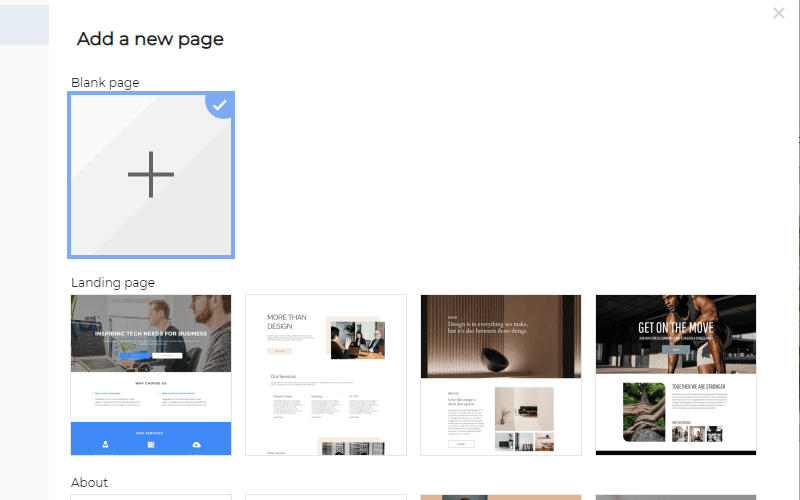
Du kan også duplisere en eksisterende side hvis du vil ha en ny side med lignende layout og begynne å lage en side på den måten i stedet.
Lage en layout med seksjoner
Seksjoner brukes til å strukturere en side. Headeren og footeren er seksjoner, men også mellom disse ønsker du seksjoner som tilhører den spesifikke siden. Det er god praksis å ha en egen seksjon for hvert eget emne du ønsker å vise på denne siden.
Hvis du for eksempel på hjemmesiden din ønsker å kommunisere fire forskjellige ting til den besøkende:
- En introduksjon til din bedrift
- Din viktigste tjeneste som tilbys
- Resten av tjenestene dine
- Kundeomtaler
Du kan gjøre hver av de ovennevnte til sin egen seksjon. Det gir deg muligheten til å jobbe strukturert og forenkler utformingen av nettstedet ditt.
En seksjon kan legges til ved å klikke på det oransje plussikonet mellom ulike seksjoner. Det oppretter en tom del på siden din. Du kan også legge til ferdiglagde seksjoner fra sidemenyen til komponentene til venstre hvis du vil. Disse delene er stylet i henhold til fargetemaet ditt, slik at de alltid passer inn!
Seksjoner gir deg mye fleksibilitet. Du kan redigere, endre størrelse, duplisere og endre rekkefølgen.
Å ha seksjoner er nyttig fordi du kan flytte rundt på flere komponenter samtidig, uten at de mister posisjonene sine.
I de ulike seksjonene plasserer du så komponenter som tekst eller bilder.
Arbeid med komponenter
Du vil mest sannsynlig endre layout og innhold på de nyopprettede sidene dine. Det er der komponentene spiller inn. I sidemenyen ser du alle komponentene du kan bruke på nettsiden din. De fleste av disse komponentene kommer med ferdiglagde versjoner som du kan bruke i ditt design.
For å legge til en komponent, dra den fra sidemenyen til designet ditt. Det trenger ikke være vanskeligere enn det!
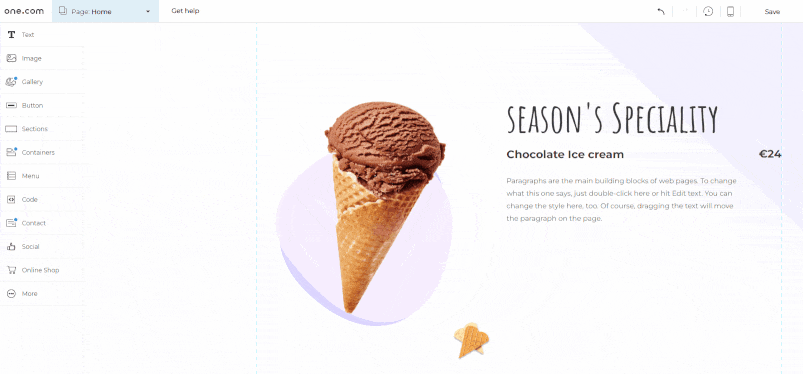
Hvilke komponenter kan jeg bruke?
I Nettsidebyggeren har du mange komponenter du kan bruke på nettstedet ditt.
Tekst
Tekstkomponenten er noe du kommer til å bruke mye. Fra overskrifter til avsnitt, lister og tekst i kombinasjon med bilder. Det er mange ferdiglagde tekstkomponenter. Alle disse vil bli stylet i henhold til tekststilen du har i malen din.
Bilde
Lar deg legge til bilder på nettstedet ditt. Last opp dine egne bilder eller velg bilder fra databasen vår eller Unsplash.
Galleri
Med gallerikomponenten kan du lage gallerier og skyveknapper med bilder for siden din.
Knapper
Knapper kan brukes som handlingsfremmende uttrykk og gir brukerne muligheten til å samhandle med nettstedet ditt. Det oppfordrer besøkende til å gjøre noe på nettstedet ditt, for eksempel kjøpe et produkt eller registrere seg.
Seksjoner
Selv om du vil plassere de fleste komponentene i en seksjon, er det også en komponent i seg selv. Her finner du mange ferdiglagde seksjoner med komponenter allerede i dem som tekst, bilder og knapper.
Beholdere
Beholdere kan brukes til nettopp det – for å holde de samme andre komponentene. Det kan være nyttig hvis du ønsker å vise et par produkter eller tjenester side ved side.
Meny
Menyen er noe vi allerede har gått igjennom før. Den skal normalt plasseres i overskriften.
Kode
Hvis du vil legge til din egen kode på nettstedet ditt, kan du bruke denne komponenten. Det anbefales ikke for de som er nye til å bygge nettsider.
Kontakt
Her finner du komponenter for kontaktinformasjonen din. Kontaktskjemaer er også tilgjengelige her slik at dine kunder og besøkende enkelt kan kontakte deg!
Sosialt
Du kan også legge til en widget på Facebook-siden din, eller til og med en Instagram-feed hvis du har Nettsidebygger Premium.
Nettbutikk
Hvis du har opprettet en nettbutikk hos oss, kan du legge til produktkomponenter på nettstedet ditt.
Mer
Her kan du finne noen tilleggskomponenter, som dokumenter, videoer og tabeller.
Sideinnstillinger
I sidens rullegardinmeny kan du navigere til sideinnstillinger. Her kan du endre individuelle innstillinger for den aktuelle siden. Du bør gå gjennom disse innstillingene for hver side på nettstedet ditt for å sikre at innstillingene er riktige.
Sidenavn
Her kan du definere sidenavnet i menyen. Sidens URL kan også tilpasses her hvis du ønsker det.
SEO
Du kan angi sidetittelen her. Dette er det som vises i nettleserfanen og i søkeresultatene. Metabeskrivelsen gir brukerne en kort beskrivelse når de kommer over siden din i søkemotorer som Google. På høyre side kan du se en forhåndsvisning av hvordan siden din vil vises i søkemotorer.
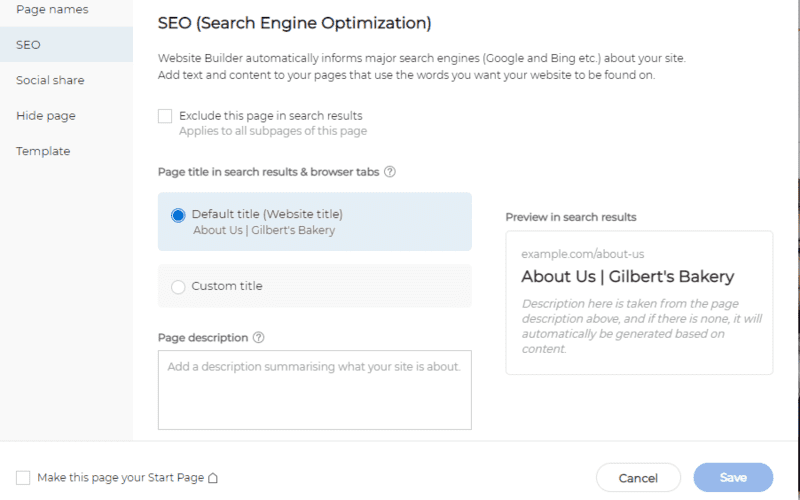
Å ha en god sidetittel og metabeskrivelse er en viktig del av SEO. Det hjelper nettstedet ditt å oppnå gode rangeringer i Google og andre søkemotorer slik at nettstedet ditt blir lettere å finne av potensielle besøkende.
Hvis du ikke vil at denne siden skal vises i søkemotorer, kan du ekskludere siden fra søkeresultatene.
Sosial deling
I dette trinnet kan du bestemme hvordan en side skal se ut på sosiale medier hvis noen skulle dele en lenke. Det er et annet viktig skritt siden det kan tiltrekke nye brukere til nettstedet ditt. Legg til et flott bilde og tittel for å skille seg ut på sosiale medier.
Skjul siden
Hvis du vil ekskludere en side fra sidens meny, kan du gjøre det her. Eller så kan du skjule en side helt ved å ikke publisere den. Det kan være nyttig hvis du ønsker å publisere nettstedet ditt uten den spesifikke siden. Kanskje fordi du fortsatt jobber med den.
Mal
Her kan du endre sidens mal hvis du vil bruke en annen mal for den spesifikke siden. Du kan også endre stilen og innstillingene til malen. Merk at dette vil endre stilene og innstillingene for alle sider som bruker denne malen.
Hva slags sider bør jeg lage for nettstedet mitt?
Det er helt opp til deg og formålet med nettstedet ditt hvilke sider du bør lage. De fleste maler gir deg et godt utgangspunkt ved å ha en startside, en om oss-side og en kontaktside. Dette er sider som finnes på de aller fleste nettsider.
Hvis du selger produkter eller tjenester, er det fornuftig å lage sider for disse produktene eller tjenestene. Kanskje du også ønsker å lage mer utdypende sider som forteller deg mer om spesielle detaljer om hva nettsiden din har å tilby.
For å selge produkter på nettstedet ditt, kan det være lurt å oppgradere til vår Bedrift + E-handel plan. Gjør nettstedet ditt til en nettbutikk!
Du kan også opprette en FAQ-side (ofte stilte spørsmål). Det er en flott side å lage for å gi kundene dine mer informasjon. Et annet forslag er en vurderingsside der du kan vise kundeanbefalinger og anmeldelser om bedriften din fra kunder. En god idé er å sjekke ut nettsteder som ligner på din og se hva slags sider de har.
Du vil ikke ha mange unødvendige sider på nettsiden din bare for sakens skyld, det kan lett bli rotete. Hold det enkelt. Det er mer enn greit å ha en nettside med bare noen få sider. Å ha en hjemmeside, produktside, om oss-side og kontaktside er ofte mer enn nok for de fleste små bedriftsnettsider.
Hvordan lager jeg en god startside?
Startsiden til et nettsted er sannsynligvis den viktigste siden på nettstedet ditt. De fleste besøkende lander på startsiden, så det er viktig at den raskt fanger besøkernes interesse og oppmerksomhet.
Så hvordan designer du en god startside eller forside? Igjen, avhenger dette av formålet med nettstedet ditt. Men her er noen tips til deg om hva vi synes en god startside/forside bør inneholde!
Først av alt er det det perfekte stedet å introdusere nettstedet ditt. En besøkende som aldri har vært på din nettside før, ønsker å vite hva den handler om og tilbyr. Og det skal stå tydelig på startsiden. Hvem er du og hva gjør du? Dette er spørsmål en besøkende kan ha når de lander på nettstedet ditt for første gang.
Du kan bruke CTA-er i form av knapper på hjemmesiden din hvis du vil at besøkende skal fullføre en bestemt handling som å kjøpe et produkt eller melde seg på nyhetsbrevet ditt.
Du må selvfølgelig også sørge for at hjemmesiden din er lett å forstå og har et brukervennlig design. Du vil imponere de besøkende – ikke forvirre dem!
Ellers avhenger det veldig av hvilken type nettside du lager. På en personlig nettside vil du kanskje vise et bilde av deg selv og lenker til CV-en din eller prosjekter du nylig har jobbet med på hjemmesiden. Selger du produkter, ønsker du å fremheve de viktigste rett på hjemmesiden!
Hvis du har problemer med å få designet rett på startsiden din, pust dypt inn og besøk noen av favorittsidene dine på nettet. Der kan du finne inspirasjon og tenke på hva det er du liker med hjemmesiden deres. Kanskje hvor enkel navigering de har? Hvordan presenterer de produktene eller innholdet deres?
De fleste av disse forslagene innebærer at du legger inn ditt eget innhold, som også er neste trinn i å lage et nettsted.
5. Legg til ditt unike innhold
Du bør nå ha designet og layouten på de fleste sidene klar. Det gjenstår bare å fylle dem med innhold. Innhold på nettsider inkluderer blant annet tekst, bilder og video. Det er sannsynligvis det viktigste med et nettsted da det forteller besøkende hva nettstedet ditt handler om.
Innhold er mye mer enn å skrive mye tekst. Det bestemmer hvordan du kommuniserer med de besøkende. Kvaliteten på innholdet ditt kan utgjøre en stor forskjell i hvordan besøkende oppfatter nettstedet ditt og om de blir kunde eller ikke.
Hvordan skriver jeg godt innhold til nettstedet mitt?
Tekst handler om alt skriftlig innhold og vil være størstedelen av innholdet du produserer. Den skal være lett å lese og engasjere kunder og besøkende.
Et godt utgangspunkt er å skrive klare overskrifter og korte avsnitt. Lange avsnitt er generelt vanskeligere å fordøye. Skriv innhold som er relevant og som både fanger og holder på leserens oppmerksomhet.
En annen viktig del av å skrive godt webinnhold er SEO. Hvis du vil at sidene dine skal rangere godt i søkemotorene, må innholdet ditt optimaliseres for de ulike søkeordene som folk søker etter. Disse spørsmålene eller frasene kalles søkeord og ved å bruke dem i innholdet ditt hjelper det siden å rangere bedre. Du bør gjøre innholdet ditt rikere ved å inkludere nøkkelord på en naturlig måte uten å gjøre teksten vanskeligere å lese. Spamming av teksten din med nøkkelord vil mest sannsynlig ha en negativ effekt.
Det er også greit å ha en konsekvent Tone of Voice. Dette hjelper deg å være konsekvent i hvordan du kommuniserer med unden din på alle steder hvor du kommuniserer med kunder, enten det er på nettsiden, e-post eller sosiale medier.
Å skrive innhold av god kvalitet er ikke enkelt og tar tid. Derfor har vi også implementert en AI skriveassistent i vår Nettsidebygger! På samme måte som med AI-verktøyet for å bygge nettsiden, ber AI-en deg om å svare på noen få spørsmål og lager relevant og velskrevet innhold for deg. Også med dette verktøyet kan du justere på teksten så mye eller lite som du selv ønsker etterpå.
For å få flere tips om gode tekster på nettsiden kan du lese vår guide om innholdsmarkedsføring.
Hvordan legger jeg til bilder?
Med bilder kan du gjøre nettstedet ditt mer visuelt tiltalende. Med vår nettsidebygger kan du enkelt laste opp dine egne bilder, velge arkivbilder fra databasen vår eller få dem direkte fra Unsplash.
Hvor kan jeg finne arkivbilder?
Du vil få tilgang til tusenvis av gratis bilder og illustrasjoner i nettsidebyggeren. Disse er sortert i kategorier og kan oppdages via en søkeboks slik at du enkelt kan finne passende bilder til din nettside.
6. Forhåndsvis og test din nettside
Du har nå valgt en nettsidemal, tilpasset designet og lagt til ditt eget innhold. Så nå er du mer eller mindre ferdig med å lage din egen nettside. Det siste trinnet før publisering er å forhåndsvise og teste nettstedet ditt.
Du vil sikre at nettstedet ditt både ser ut og oppfører seg slik du vil ha det.
Forhåndsvis nettstedet ditt på både mobil og datamaskin, og still deg selv følgende spørsmål:
- Er du fornøyd med designet?
- Er bruken av farger, fonter og andre stiler konsekvent den samme?
- Er innholdet informativt og engasjerende?
- Er innholdet fritt for stave- og grammatikkfeil?
- Fungerer alle knapper og lenker?
Sjekk også ut vår komplette sjekkliste før du lanserer en nettside, for å være sikker på at du ikke har glemt noe!
7. Publiser din nettside
Er alt klart? Da er det på tide å publisere nettsiden din! Klikk «Publiser» og nettstedet ditt vil ta steget ut på Internett, hvor alle kan se og besøke.
Du kan selvfølgelig alltid gå tilbake til nettsidebyggeren for å gjøre endringer og lage nye sider. Ikke glem å publisere endringene dine på nytt for å oppdatere siden.
Gratulerer, du har nettopp bygget ditt eget nettsted!

Bygg enkelt et nettsted du er stolt av
Lag et profesjonelt nettsted med en brukervennlig og rimelig nettsidebygger.
Prøv 14 dager gratis- Velg mellom over 140 maler
- Ingen kodeferdigheter kreves
- På nett innen kort tid
- Gratis SSL-sertifikat
- Mobilvennlig
- 24/7 støtte